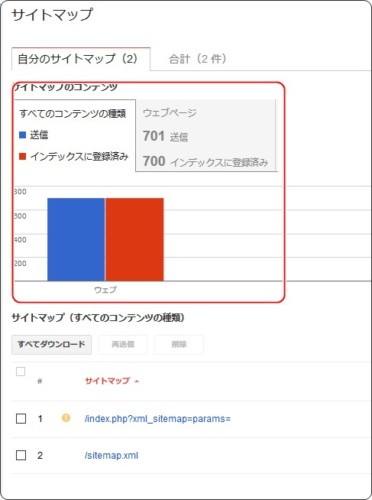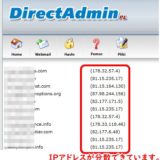もくじ
- 序章:XML Sitemap【正しく通知されました】なのに表示されない(エラー)になる時の対処法
- 検索方法は、https://○○○//index.php?xml_sitemap=params= で検索
- Search Consoleの設定方法について
- しかし、これでもエラーが解消されることはなかった、、、
- 一度、Google XML Sitemapsを削除しました。
- Sitemapsのプラグインホームページに行きます。
- Google XML Sitemapsのホームページ内にあるolder(古い)バージョンをダウンロード
- ZIPファイルをインストール
- 「サイトマップを再構築」というクリックしました。
- サイトマップも確認できました。
- Search Consoleに sitemap.xmlを登録
- 1日で登録完成
序章:XML Sitemap【正しく通知されました】なのに表示されない(エラー)になる時の対処法
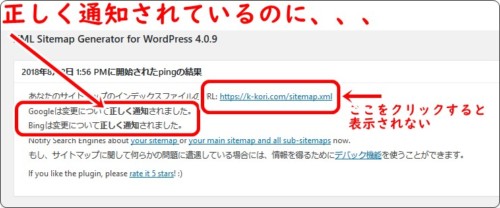
Google XML Sitemaps というプラグインを使用して、記事を投稿して、
「Googleは変更について正しく通知されました。」と表示されたにもかかわらず、
実際のURL https://○○○/sitemap.xmlをクリックしても、「お探しのページは見つかりませんでした。」となる。
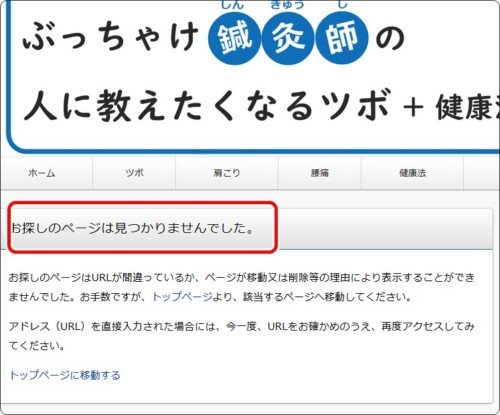
また、Search Consoleでも、エラーが表示される、、、
その解決方法について紹介します。
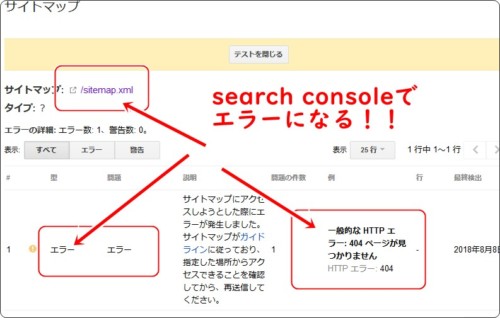
検索方法は、https://○○○//index.php?xml_sitemap=params= で検索
なにやら、Google XML Sitemaps は、ver 4.0以降から仕様がかわったので、
URLの語尾に/index.php?xml_sitemap=params=をつけて検索すると、XMLが表示されるとのこと。
https://○○○/sitemap.xmlで、いくら検索しても表示されないはずですね。
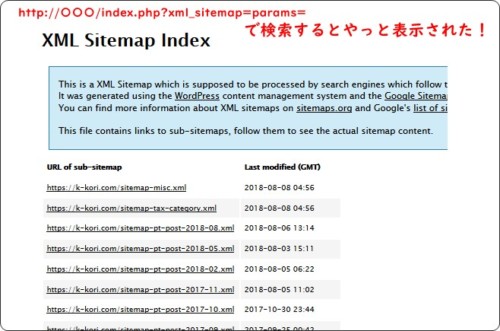
Search Consoleの設定方法について
Search Consoleも同じで、/index.php?xml_sitemap=params= で、登録するとOKです。
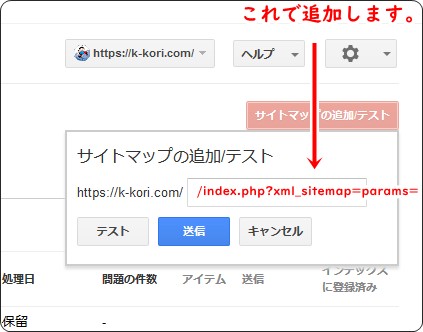
しかし、これでもエラーが解消されることはなかった、、、
 私
私
WordPressに【Google XML Sitemaps】をインストールして、Search Consoleにサイトマップ登録してもエラーと表示されたままでいっこうに変化がありませんでした。
ポイント
最新の【Google XML Sitemaps】では、Search Consoleに登録する際に、sitemap.xmlではなく、
「/index.php?xml_sitemap=params=」になったという記事をたくさんみつけました。
なので、「/index.php?xml_sitemap=params=」で登録して、しばらく様子みてました。
「/index.php?xml_sitemap=params=」になったという記事をたくさんみつけました。
なので、「/index.php?xml_sitemap=params=」で登録して、しばらく様子みてました。
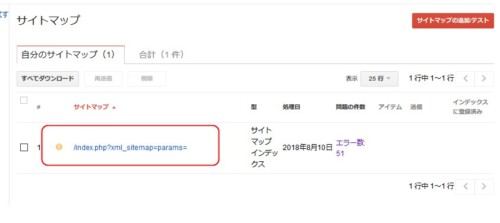
しかし、5日ほどたってもエラーのママなので、バージョンダウンするというやり方を試してみました。
一度、Google XML Sitemapsを削除しました。
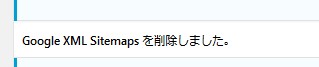
Sitemapsのプラグインホームページに行きます。
Google XML Sitemapsのプラグインホームページ
Google XML Sitemapsのホームページ内にあるolder(古い)バージョンをダウンロード
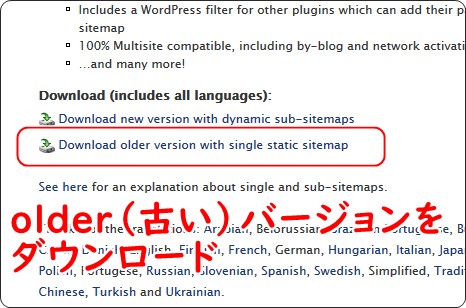
ZIPファイルをインストール
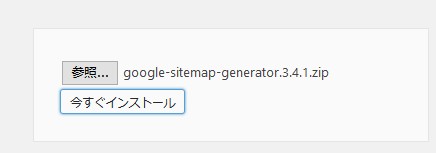
「サイトマップを再構築」というクリックしました。
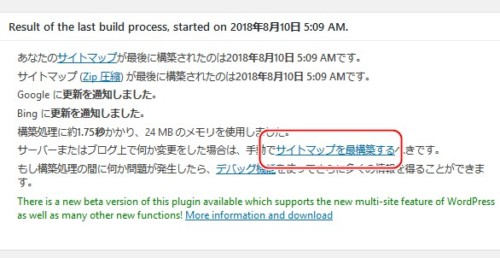
サイトマップも確認できました。
すぐにhttp://ドメイン.com/sitemap.xmlで、表示を確認できました。
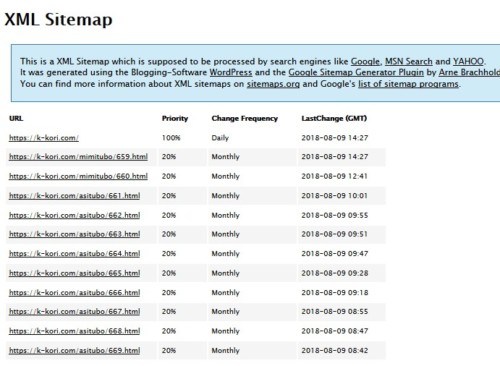
Search Consoleに sitemap.xmlを登録
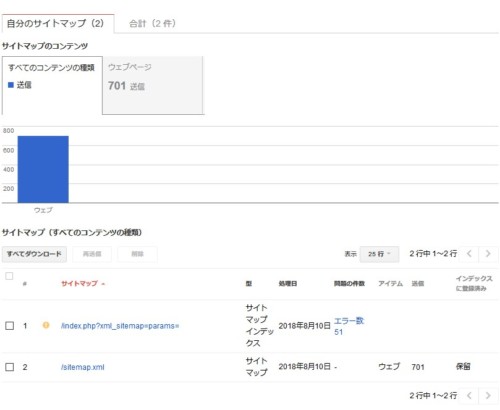
1日で登録完成
1日で、ほぼ全ページの登録が完成しました!